win11怎么调整锁屏时间
更新时间:2024-04-26 08:51:54作者:xiaoliu
在使用Windows 11的过程中,很多用户都会遇到需要调整锁屏时间或修改屏保启用时间的情况,而在这些情况下,我们需要按照一定的步骤来进行操作。通过简单的设置,我们可以轻松地调整锁屏时间,让屏幕在一定时间内自动锁定,保护我们的隐私安全。同时修改屏保启用时间也能够让我们更好地管理屏保功能,延长或缩短屏保的启用时间,提高电脑的节能效果。通过这些调整,我们可以更好地定制Windows 11的使用体验,让操作更加便捷和个性化。
具体方法:
1.点击开始菜单
任务栏上的四宫图标。
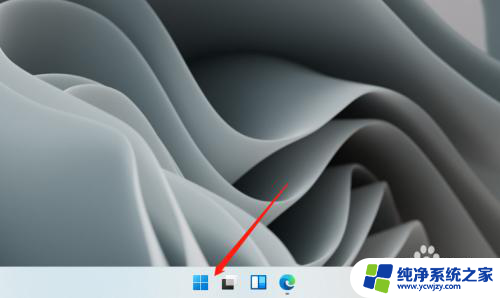
2.打开设置
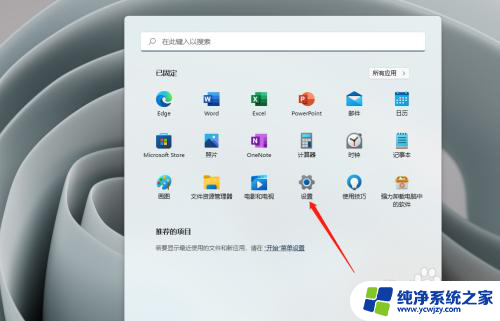
3.进入个性化
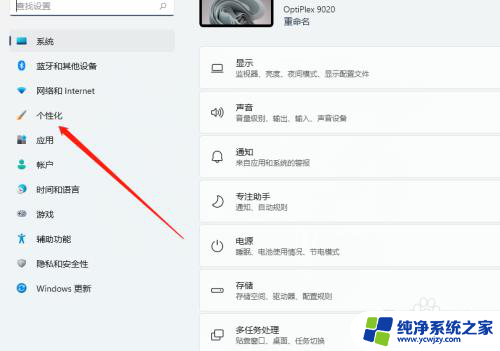
4.进入锁屏界面
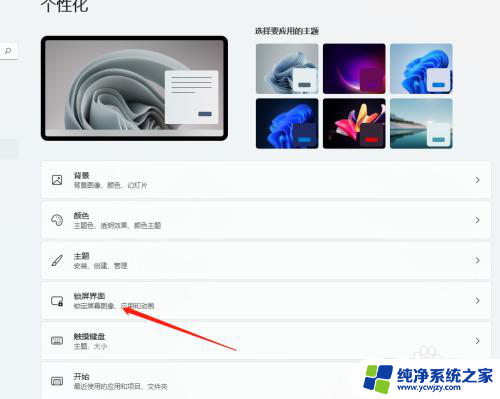
5.进入屏幕保护程序
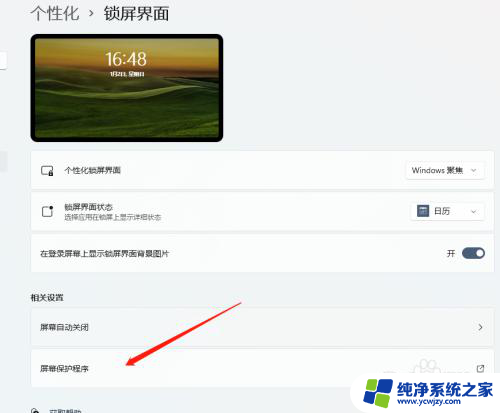
6.修改启用屏保时间
修改“等待”时间后,应用即可。
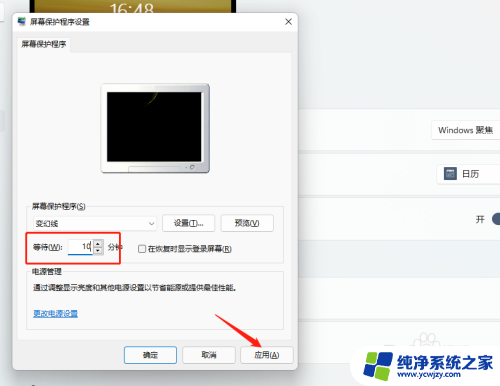
以上是关于如何调整Win11锁屏时间的全部内容,如果你碰到相同的情况,可以参照小编的方法来处理,希望对大家有所帮助。
- 上一篇: 怎样查看笔记本电池健康程度
- 下一篇: win11如何查看用户名
win11怎么调整锁屏时间相关教程
- win11设置了锁屏时间锁不了 win11锁屏时间怎么调整
- win11如何调整屏幕锁屏时间 win11如何设置锁屏时间
- win11调整锁屏时间 win11锁屏时间设置步骤
- 怎么调锁屏时间位置 Windows11如何调整锁屏时钟位置
- win11屏幕自动锁屏时间怎么设置 win11锁屏时间设置方法
- 如何把锁屏的时间调整位置
- 修改win11锁屏时间 Win11锁屏时间设置方法
- win11延长锁屏时间 Win11锁屏时间设置教程
- 笔记本熄屏时间怎么调win11 Win11如何设置熄屏时间
- win11电脑屏幕时间怎么设置 如何设置windows11锁屏时间
- win11开启讲述人后屏幕没有颜色怎么办
- win11查看计算机名
- win11 桌面备忘录
- 关掉win11自带软件的自动更新功能
- win11禁用 高级启动
- win11清除系统垃圾
win11系统教程推荐
win11系统推荐